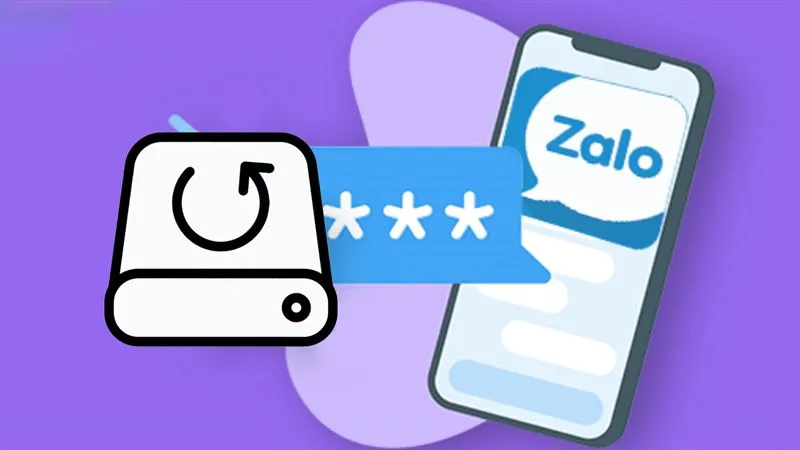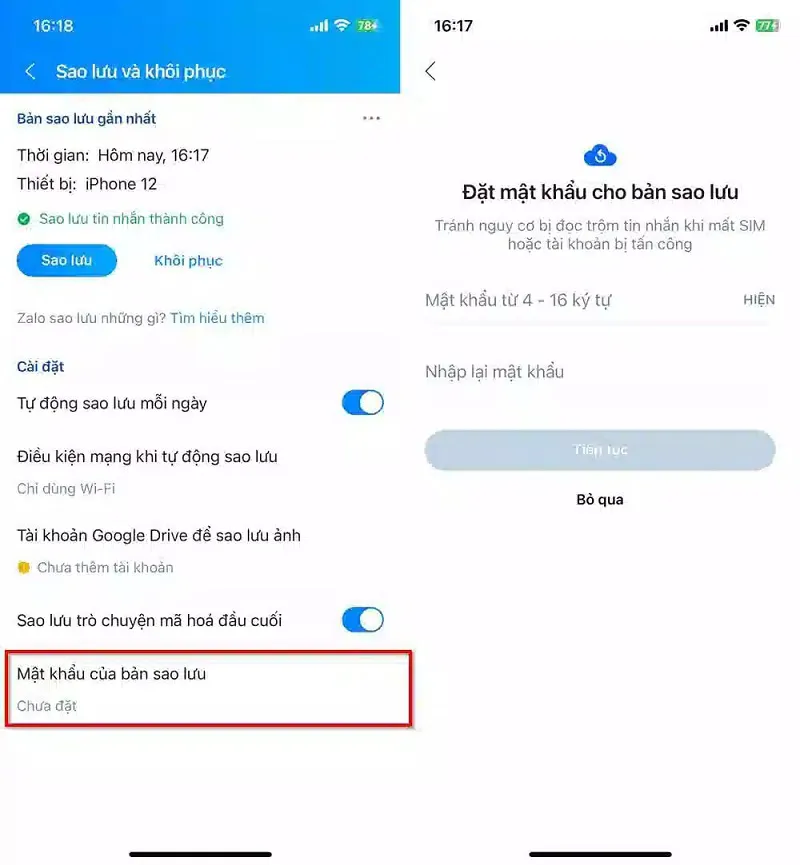Zalo được đánh giá cao về tính năng bảo mật. Khi đăng nhập tài khoản Zalo bằng một thiết bị khác, thông tin và tin nhắn sẽ không được đồng bộ. Do đó thông thường người dùng sẽ sử dụng tính năng sao lưu. Nhưng bạn quên mật khẩu sao lưu Zalo do lâu ngày không sử dụng thì phải làm sao? Trong bài viết này Điện thoại Giá Kho sẽ mách bạn cách lấy lại mật khẩu sao lưu Zalo dễ dàng và nhanh nhất.
Bạn đang đọc: Cách lấy lại mật khẩu sao lưu Zalo khi lỡ đánh mất cực dễ
Sao lưu và mật khẩu sao lưu là gì?
Zalo đã phát triển nhiều tính năng khác nhau như Zalo Livestream, Zalo Business và OA để tối ưu hóa trải nghiệm người dùng. Ngoài ra, sao lưu và khôi phục tin nhắn Zalo là tính năng phổ biến giúp bạn lấy lại tin nhắn Zalo mà không lo mất toàn bộ thông tin cũ khi đăng nhập vào thiết bị khác hoặc xóa ứng dụng.
Đặc biệt, Zalo cho phép bạn đặt mật khẩu cho việc sao lưu tin nhắn của mình. Đảm bảo dữ liệu của bạn được an toàn ngay cả khi tình huống xấu xảy ra. Dữ liệu của bạn được sao lưu vào đám mây để bạn có thể truy cập và đồng bộ hóa dữ liệu trên mọi thiết bị. Mật khẩu sao lưu hoàn toàn khác với mật khẩu Zalo. Mật khẩu Zalo dùng để đăng nhập Zalo. Mật khẩu sao lưu giúp bảo vệ thông tin của bạn nếu bạn bị mất thẻ SIM, điện thoại bị hỏng hoặc tài khoản của bạn bị hack.
Cách lấy lại mật khẩu sao lưu Zalo khi lỡ đánh mất
Việc khôi phục tin nhắn là rất cần thiết nhất là khi nó chứa nhiều thông tin quan trọng. Nhưng bạn đã bao giờ quên mật khẩu sao lưu và không biết làm cách nào để lấy lại nó chưa? Đừng lo lắng, bạn có thể dễ dàng đặt lại mật khẩu sao lưu của mình bằng cách làm theo các bước sau:
- Bước 1: Vào trang cá nhân và chọn biểu tượng bánh răng Cài đặt > Sao lưu & Khôi phục ở góc phải màn hình.
- Bước 2: Tìm phần “Mật khẩu” trong bản sao lưu của bạn > Nhấp vào “Quên mật khẩu” > Chọn “Xóa mật khẩu và sao lưu” để xóa đi mật khẩu cũ của bạn. Bây giờ ứng dụng lại hỏi “Bạn có muốn xóa mật khẩu và bản sao lưu của mình không?” >Chọn “Có” để đổi mật khẩu mới. Xóa mật khẩu cũng xóa các tin nhắn được bảo vệ của bạn, nhưng các tin nhắn vẫn còn trên điện thoại của bạn. Sau khi đặt mật khẩu mới, bạn có thể bảo mật lại mật khẩu đó.
- Bước 3: Chọn “Sao lưu và đồng bộ ngay” để lưu bản sao mới không cần mật khẩu. Nếu muốn đặt mật khẩu mới chọn Mật khẩu sao lưu > Nhập mật khẩu mới > Lưu.
Tìm hiểu thêm: Hướng dẫn cách chia sẻ bài viết trên Zalo cực đơn giản
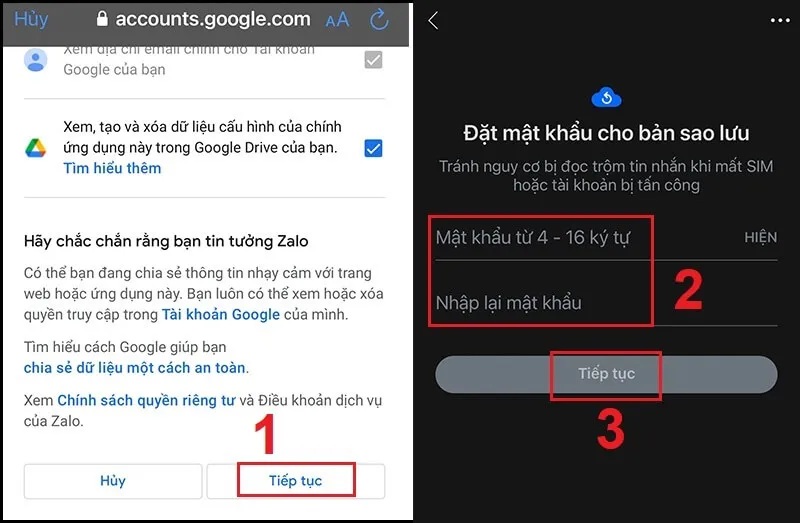
Hướng dẫn cách tạo mật khẩu sao lưu cho tài khoản Zalo
- Bước 1: Trong giao diện Zalo nhấn vào Cá nhân ở dưới cùng bên phải. Sau đó nhấn vào biểu tượng bánh răng ở góc bên phải để thực hiện điều chỉnh.
- Bước 2: Khi chuyển sang giao diện mới người dùng có thể nhấn vào “Sao lưu và Khôi phục” để tùy chỉnh tính năng sao lưu tin nhắn của Zalo. Bây giờ bạn sẽ thấy phần Mật khẩu để sao lưu trong giao diện.
- Bước 3:Tiếp theo hiển thị giao diện người dùng nhập mật khẩu để sao lưu vào Zalo. Mật khẩu có thể có tối đa 16 ký tự và tối thiểu 4 ký tự. Sau khi nhập mật khẩu sao lưu Zalo của bạn, hãy nhấp vào “Tiếp theo” bên dưới. Bây giờ bạn đã đặt xong mật khẩu sao lưu cho Zalo.
- Bước 4: Nhấp vào “Mật khẩu bảo mật” và bạn sẽ thấy các tùy chọn. Nếu bạn muốn thay đổi mật khẩu dự phòng của mình, hãy nhấp vào Thay đổi mật khẩu. Sau đó người dùng nhập mật khẩu mới để có thể sửa đổi bản sao lưu trên Zalo.
- Bước 5: Nếu không muốn sử dụng mật khẩu cho bản sao lưu này trong Zalo thì bạn có thể tắt chế độ mật khẩu sao lưu. Sau đó Zalo sẽ hỏi bạn có thực sự muốn vô hiệu hóa mật khẩu của mình hay không. Nhấp vào “Hủy kích hoạt” và nhập lại mật khẩu sao lưu Zalo của bạn để xác nhận.
- Bước 6: Xin lưu ý rằng nếu bạn xóa hoàn toàn mật khẩu sao lưu cho Zalo thì bản sao lưu bạn đã tạo cũng sẽ bị xóa.
>>>>>Xem thêm: Bật mí cách kiểm tra Xiaomi chính hãng hay xách tay chỉ thông qua vài bước
Những thắc mắc liên quan đến sao lưu trên Zalo
Ngoài việc giải thích cách đặt lại mật khẩu nếu bạn quên, Gia Kho còn tổng hợp một số câu hỏi thường gặp mà có thể bạn quan tâm.
Tin nhắn Zalo được sao lưu trong bao lâu?
Zalo không ghi rõ thời gian lưu trữ tin nhắn. Nó còn tùy thuộc vào lý do sao lưu và đồng bộ tin nhắn. Nếu tin nhắn quá dài, ứng dụng sẽ tự động xóa tin nhắn và thông tin trước đó.
Có thể sao lưu tin nhắn Zalo qua 3G không?
Nếu không có WiFi, bạn có thể sao lưu tin nhắn Zalo bằng 3G. Cài đặt mặc định của Zalo chỉ cho phép bạn sao lưu khi sử dụng Wifi nhưng bạn có thể tùy chỉnh bằng cách chọn điều kiện sao lưu tin nhắn > chọn Wifi hoặc dữ liệu di động.
Có thể đổi mật khẩu sao lưu cho tin nhắn được không?
Ngoài việc xóa và đặt lại mật khẩu đã quên, người dùng có thể dễ dàng đổi mật khẩu sao lưu. Tất cả những gì bạn cần làm là đi tới phần Mật khẩu tin nhắn và thay đổi nó giống như bất kỳ mật khẩu nào khác.
Đọc thêm:
- Hướng dẫn chi tiết đăng ký tài khoản Zalo trên máy tính cực dễ
- Hướng dẫn cách đăng nhập Zalo web trên điện thoại iPhone và Android
Việc sao lưu tin nhắn Zalo rất hữu ích để lưu lại những thông tin bạn cần, nhất là khi đăng nhập vào thiết bị mới. Trên đây là cách lấy lại mật khẩu sao lưu Zalo đơn giản mà bạn có thể tham khảo. Hy vọng bài viết này sẽ hữu ích với bạn khi gặp vấn đề với mật khẩu sao lưu.